Bruke Escape-tasten på Touch Bar MacBook Pro

Kanskje en av de mest kontroversielle aspektene ved Touch Bar-utstyret MacBook Pro-modeller er fjerning av en fysisk maskinvare Escape-nøkkel. I stedet for å være en alltid til stede fysisk Escape-nøkkel, er den nye Escape-tasten en digital knapp på Touch Bar-skjermen, som vanligvis er synlig, men ikke alltid.
Vi diskuterer ved hjelp av Escape-tasten på berøringslinjen på en Mac, og også hvordan det skal vises hvis Escape-tasten ikke er synlig uansett grunn.
Trykk på den digitale "ESC" -knappen på berøringslinjen for å rømme
Å få tilgang til den nye Escape-tasten på Touch Bar er vanligvis bare et spørsmål om å trykke "Esc" når den vises på Touch Bar-skjermen, men noen ganger vises den ikke på MacBook Touch Bar.

Escape-nøkkelen er ikke synlig på Touch Bar? Prøv dette
Hvis du ikke kan se Escape-tasten på berøringslinjen, er det sannsynlig at berøringslinjen er i et sekundært menyalternativ, enten det er kontrollstripen eller en appspesifikk berøringsbar-meny.
Hvis tastetasten "Escape" ikke er synlig, må du sannsynligvis trykke på "(X)" knappen eller "Avslutt" -knappen, "Ferdig" -knappen eller "Avbryt" -knappen for å gå ut av en Gjeldende Touch Bar-skjerm for å gå tilbake til hvor standard Escape-tasten skulle vises. Dette skal gjøre "Esc" -tasten synlig igjen.
For eksempel, trykker du på "X" -knappen for å lukke appstrimmelens kontrollstrimmel:

Eller trykke på "Avbryt" -knappen for å lukke Touch Bar-alternativene:

Dette vil avsløre Escape-nøkkelen du kan forvente å se:

(Demonstrert ovenfor med innfødt Touch Bar og med app Touche som kan demo funksjonen på skjermen også, noe som gjør det litt enklere å forklare)
Escape-nøkkelen vises ikke i det hele tatt, Touch Bar virker rart?
Sjeldent kan berøringsbjelken også fryse og bli uforsvarlig, i hvilket tilfelle tvinge berøringslinjen til å starte på nytt, bør løse et slikt problem.
Vil du ha en ekte taktil Escape-knapp på Mac-tastaturet?
Hvis du er som meg og bruker Escape-tasten ofte i løpet av dagen, kan du finne den digitale berøringsnøkkelen til Touch Bar for å være en utfordring, spesielt når den ikke alltid er synlig eller tilgjengelig uten å bytte noen få knapper på skjermen først. Det beste nåværende alternativet (bortsett fra å bruke et eksternt tastatur) ville være å omforme for en maskinvare Escape-nøkkel for å erstatte Caps Lock-tasten eller en annen tilleggsnøkkel du ikke bruker mye.
Mens noen avanserte datafun brukere kan finne mangelen på en fysisk Escape-nøkkel for å være uintensiv eller frustrerende, men en av fordelene ved Touch Bar-tilnærmingen er de andre digitale nøklene som kan legges på Touch Bar, som en skjermlåseknapp.
Kan du flytte Escape-tasten på Touch Bar for å være flush med venstre side av tastaturet?
Et annet interessant aspekt ved den virtuelle Escape-tasten på Touch Bar Macs er at i stedet for å være i den lange posisjonen nøyaktig i øvre venstre hjørne av tastaturet, er Touch Bar Escape-nøkkelen innrykket litt nesten en hel nøkkellengde. Dette kan gjøre for noen savnede Escape-nøkkelpresser og litt fingerdans til brukerne blir vant til den nye innrykkede virtuelle fluktnøkkelposisjonen. For øyeblikket er det ikke mulig å fjerne innrykket av Escape-tasten på berøringslinjen, da Touch Bar-skjermen egentlig ikke samsvarer med det området av Touch Bar.

For nå er disse alternativene tilgjengelige for å bruke Escape-tasten på Touch Bar Macs. Kanskje fremtidige versjoner av Mac-maskiner vil gi brukerne mulighet til å velge å ikke ha Touch Bar på maskinvare med høy ytelse, og kanskje vil fremtidige Touch Bar-versjoner ikke lenger nysgjerrig legge inn den virtuelle Escape-tasten-knappen i Touch Bar, eller kanskje fremtidige Touch Bar Macs vil ha 3D Touch og haptic tilbakemelding på Touch Bar for å gjøre det litt mer opplagt når berørings tastene treffer den virtuelle Escape-nøkkelen? Hvem vet hva fremtiden vil bringe?
Hvordan liker du den nye virtuelle Touch Bar Escape-tasten? Har du noen tips eller kommentarer? Gi oss beskjed!





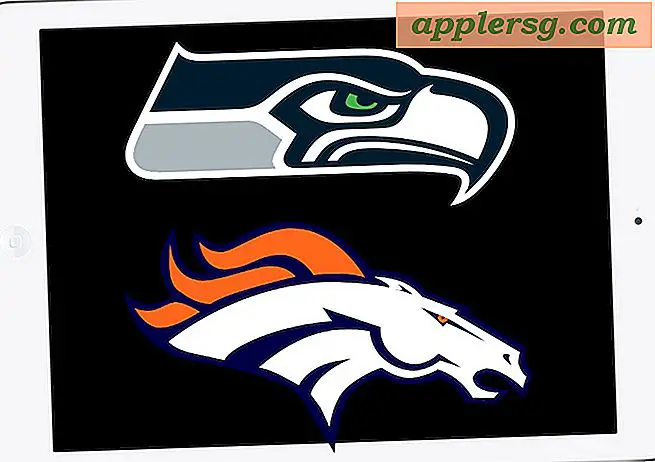



![IOS 10.3.1-oppdatering Tilgjengelig for iPhone, iPad [IPSW Last ned koblinger]](http://applersg.com/img/ipad/600/ios-10-3-1-update-available.jpg)


